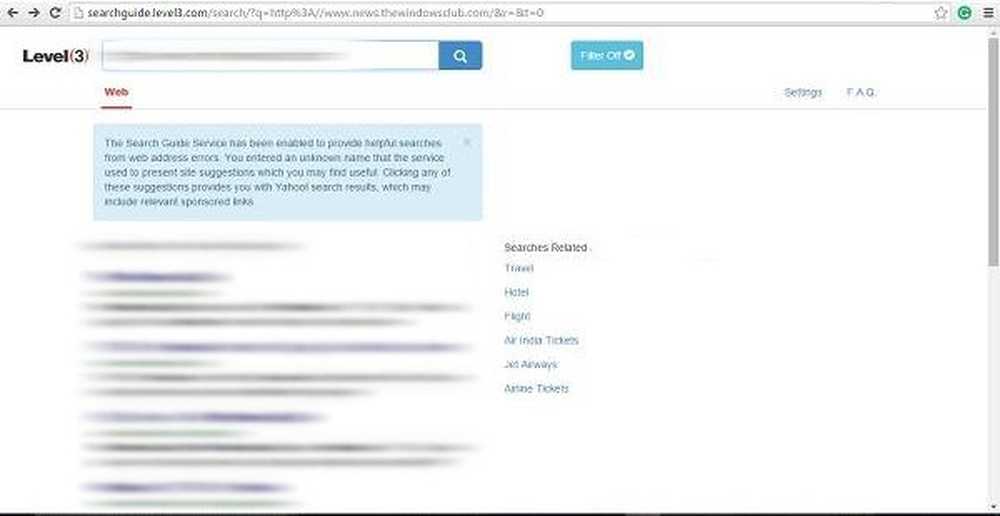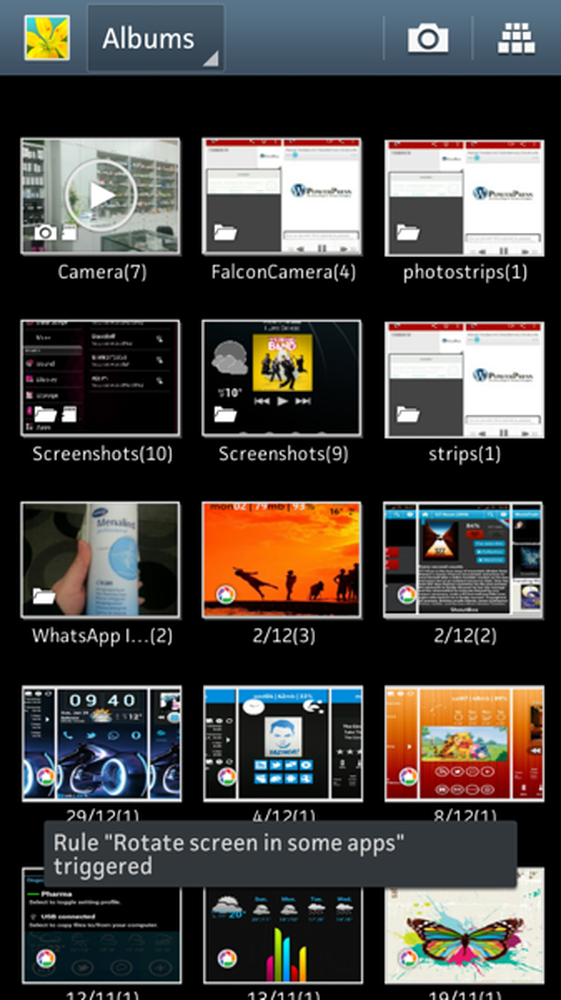Come rimuovere i programmi dal & ldquo; Apri con & rdquo; Menu in Windows 7

 A volte quando lavori in Windows, devi aprire un file usando un'applicazione che non è quella predefinita. In questo caso, il Aperto con le opzioni del menu contestuale sono abbastanza comode! Ma il problema è che spesso elenca programmi che non vorresti mai utilizzare e non riesce ad elencare il programma in cui vuoi aprire un file. In questo tutorial, esamineremo la rimozione di quelle applicazioni indesiderate da questo menu.
A volte quando lavori in Windows, devi aprire un file usando un'applicazione che non è quella predefinita. In questo caso, il Aperto con le opzioni del menu contestuale sono abbastanza comode! Ma il problema è che spesso elenca programmi che non vorresti mai utilizzare e non riesce ad elencare il programma in cui vuoi aprire un file. In questo tutorial, esamineremo la rimozione di quelle applicazioni indesiderate da questo menu.Il menu "Apri con" in Windows 7 visualizza un elenco generato automaticamente di applicazioni consigliate per l'apertura di file; alcuni di loro sono buoni Il problema è che alcune delle raccomandazioni farebbero scelte assolutamente terribili per aprire il file!
Ad esempio, prendi l'esempio di seguito; Sono sicuro che lo farò MAI usa Visual Studio o VAIO Control Center per aprire un semplice file txt, ma questo è ciò che Windows suggerisce.

Entriamo e vediamo se possiamo rimuovere alcune di queste scelte di applicazioni scadenti dall'elenco di opzioni.
Si noti che questo How-To comporterà modifiche estese al registro di Windows. Ti suggerisco di fare un backup del registro prima di iniziare a modificarlo, nel caso in cui qualcosa vada in tilt.
Come rimuovere le opzioni del menu contestuale "Apri con" da Windows 7
1. Clic il Menu Start di Windows Orb e poi genere nel regedit.

2. Navigare attraverso l'Editor del Registro di sistema per la seguente chiave:
HKEY_CURRENT_USERSoftwareMicrosoftWindowsCurrentVersion ExplorerFileExts
Questa vista mostra il percorso in cui sono elencati tutti i tipi di file. Questo processo richiederà un po 'di lavoro manuale poiché dovrai eseguire ogni tipo di file che desideri modificare singolarmente.

3. I dati che stiamo cercando sono nel OpenWithList chiave del tipo di file. Ad esempio il .testo posizione sarebbe FileExts.txtOpenWithList .
Nella chiave OpenWithList, guarda le voci nel riquadro destro della finestra. Ogni voce contiene una lettera generica per il suo nome. Ma quello che vogliamo guardare è la linea dati. Noterai dallo screenshot sotto che i dati di entrata b nel mio registro dice "firefox.exe".
Una volta individuato il programma che non si desidera più essere nell'elenco "Apri con", Right-Click il iscrizione e Selezionare Elimina.

Come modificare l'ordine dell'elenco dei menu di scelta rapida "Apri con"
Forse hai già le giuste applicazioni nel tuo menu Apri con, ma vuoi cambiare il modo in cui sono elencate. Sei fortunato; è nello stesso posto nel registro.
- Per cambiare l'ordine, rinominare semplicemente le voci. Ogni opzione verrà visualizzata nell'elenco Apri con in ordine alfabetico in base al nome della voce a cui è associata l'applicazione nel registro.
Ad esempio, se voglio che Firefox si trovi in cima alla lista, rinominerei la sua voce in A e denominerò tutte le altre voci dopo b, c, d, ecc. Puoi nominare le voci fino alla lettera z ; ma dopo, non ne sono sicuro. Non ci siamo preoccupati di testare il passato Z dal momento che non dovresti avere 26 applicazioni nel tuo menu Apri con, a meno che tu non abbia un grave caso di geekery in corso.

Copre il menu Apri con in Windows 7! Se hai qualche domanda, sentiti libero di pubblicarli qui sotto nella sezione dei commenti, e cerca un prossimo articolo su come aggiungere applicazioni alla lista 'Apri con'.